Što je JPG/JPEG i kako pretvoriti slike u JPG
Formati datoteka JPG, PNG i GIF danas su najpopularniji formati. Kada je riječ o korištenju slika na vašoj web stranici ili u objavama na društvenim mrežama, ovo su datoteke na koje možete naići. Ključno je imati na umu da svaki od njih ima različite mogućnosti. To znači da svaki od njih ima jedinstvene karakteristike. No, u ovom ćemo se postu usredotočiti na JPG / JPEG format datoteke. Naučit ćete njegovu definiciju, mogućnosti i kako otvoriti JPG/JPEG datoteke. Također, naučit ćete najbolji način kako pretvoriti slike u JPG/JPEG format pomoću online alata.

Dio 1. Informacije o JPG ili JPEG
Što je JPG/JPEG format
Format slikovne datoteke JPG najbolja je datoteka za komprimiranje slike. JPG je popularna datoteka među korisnicima. Koriste ga za fotografije i internetske grafike. Također, poznat je kao JPEG ili JPG datoteke. Puni naziv JPEG-a je Joint Experts Group. Ova grupa stvara ovu popularnu slikovnu datoteku. Štoviše, većina bitmap slika ima datotečni nastavak .jpg. Glavni razlog je smanjenje veličine datoteka. JPG je format s gubicima, što utječe na kvalitetu slike ako ga previše komprimirate. Ovaj format je dostupan u svim programima. Na ovaj način ne morate razmišljati o tome kako otvoriti ovu datoteku na različitim programima ili uređajima. Njegov algoritam kompresije smanjuje veličinu datoteke. To je jedan od razloga zašto je postao popularan ovih dana. Na ovaj način stvaranje priče, dijeljenje i objavljivanje fotografija na web stranicama ležerniji su. Za dodatne informacije, možete naići na slučajeve kada web stranice ne prepoznaju JPEG datoteku. Na primjer, neki preglednici i uređivači fotografija otvorit će samo sliku s .JPG datotekom. Najbolje rješenje koje možete učiniti je preimenovati ekstenziju datoteke. JPEG datoteku možete promijeniti u JPG datoteku. Na taj način web mjesto može prepoznati sliku.
Nadalje, JPG datoteka ima prednosti koje morate znati. JPG je slika visoke rezolucije. Njegova visoka razlučivost jedna je od velikih prednosti ove slikovne datoteke. Podržava 24-bitne boje s do 16 milijuna boja. Razlučivost će i dalje biti izvrsna, čak i nakon primjene uređivanja na visokoj razini pomoću nekih alata. Također, JPG je manje veličine. U usporedbi s drugim formatima slikovnih datoteka, ima idealnu veličinu datoteke. Čak i ako je manje veličine, to ne utječe na kvalitetu i razlučivost slike. Nakon što ste upoznali prednosti, morate znati i njegove nedostatke za veću svijest. Kada snimate u JPG, morate ograničiti procesor fotoaparata i varijacije boja. Ova datoteka također ne podržava slojevite slike. Ako planirate urediti sliku i trebate dodatni sloj, JPG nije savršen format za to.
Dio 2. Kako otvoriti JPG/JPEG datoteku
Ako imate problema s otvaranjem JPG datoteke na svojim uređajima, ovaj dio će vam pomoći. Želite li znati kako otvoriti JPG datoteku na Windows 11, Androidu i iPhoneu? Možete slijediti dolje navedene upute.
Za korisnike Windowsa
Korak 1: pritisni ctrl + E na tipkovnici da otvorite File Explorer. To je poput ikone mape s plavim isječkom.
Korak 2: Idite na Brzi pristup ploča s mapama. Zatim idite na preuzimanje datoteka opcije za pregled JPG fotografije koju ste spremili.
Korak 3: Kada već vidite JPG/JPEG datoteke, otvorite ih pomoću drugih programa osim Fotografije. Da biste ih otvorili, desnom tipkom miša kliknite fotografiju, kliknite na Otvoriti sa opciju i odaberite program.
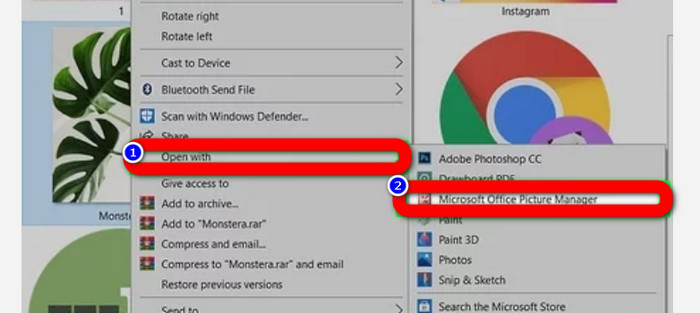
Za korisnike Androida
Korak 1: Otvorite aplikaciju Galerija sa svog Android uređaja.
Korak 2: Otvorite album kamere za prikaz fotografija koje ste snimili kamerom svog telefona. Na vašem telefonu također postoje razni albumi.
Korak 3: Ako vidite brojne fotografije, kliknite jednu fotografiju da biste je ocrtali u načinu rada preko cijelog zaslona. Na ovaj način možete vidjeti svoju JPG/JPEG sliku.
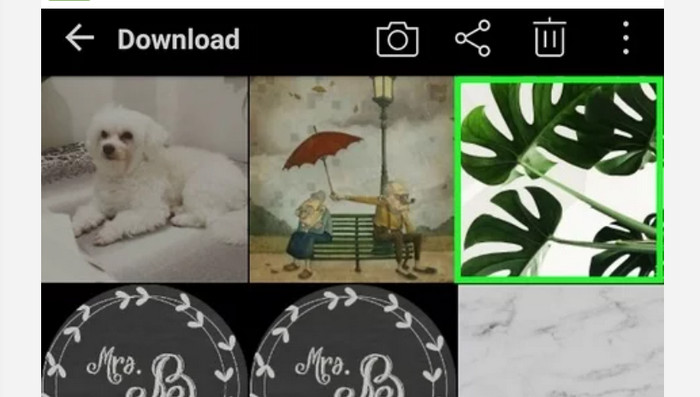
Za korisnike iPhonea
Korak 1: Dodirnite Fotografije na vašem iPhoneu. Ova aplikacija sadrži sve slike koje imate sa svoje fotografije i interneta. Izgled ove aplikacije je poput šarenog cvijeta.
Korak 2: Nakon što pokrenete aplikaciju Fotografije, tamo možete vidjeti sve fotografije. Također, kao i na Android telefonu, naići ćete na razne albume unutar aplikacije.
Korak 3: Pritisnite sliku da je otvorite na cijelom ekranu. Na taj način sliku možete vidjeti jasnije. Osim otvaranja slike, fotografiju možete urediti i u aplikaciji Fotografije. Postoje ikone pomoću kojih možete poboljšati svoje slike.
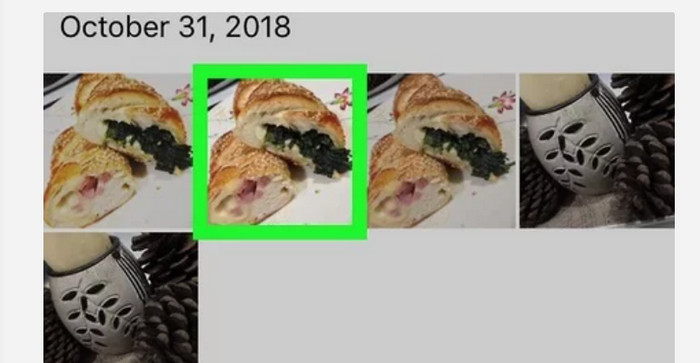
Dio 3. Izvrsna metoda za pretvaranje slika u JPG
FVC besplatni pretvarač slika je alat koji možete koristiti online za pretvaranje slika u JPG. Može vam pomoći pretvoriti svoju sliku u nekoliko klikova. Također, podržava razne ulazne formate kao što su JPG, PNG, GIF, TIFF i još mnogo toga. Dakle, više ne morate brinuti ako određeni alati ili uređaji više ne mogu otvoriti vašu sliku. Upotrijebite ovaj online pretvarač slika da ih pretvorite. Također može sačuvati izvrsnu kvalitetu izvornih fotografija. Nakon postupka nećete vidjeti razliku između izvornika i datoteke koju ste pretvorili. Štoviše, ovaj pretvarač slika jednostavan je za rukovanje. Nudi razumljiv proces pretvorbe, što ga čini prikladnim za početnike. Također je sposoban pretvarati slike po seriji. Na taj način možete pretvoriti više datoteka odjednom. Ovoj aplikaciji također možete pristupiti na brojnim preglednicima kao što su Google, Safari, Mozilla, Explorer itd. Na kraju, ova aplikacija jamči privatnost svakog korisnika. Nakon preuzimanja i pretvaranja slike, ovaj pretvarač slika automatski će izbrisati vašu fotografiju.
Korak 1: Najprije posjetite FVC besplatni pretvarač slika web stranica. Idite na opcije formata i odaberite format datoteke JPG.
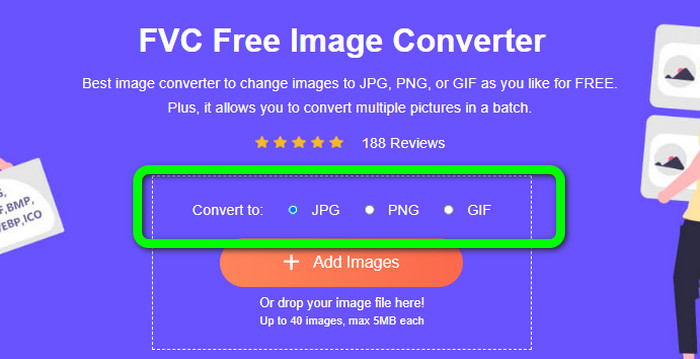
Korak 2: Za prijenos fotografije koju želite pretvoriti kliknite Dodajte slike dugme. Ako želite skupni proces pretvorbe, ponovno kliknite Dodaj slike.
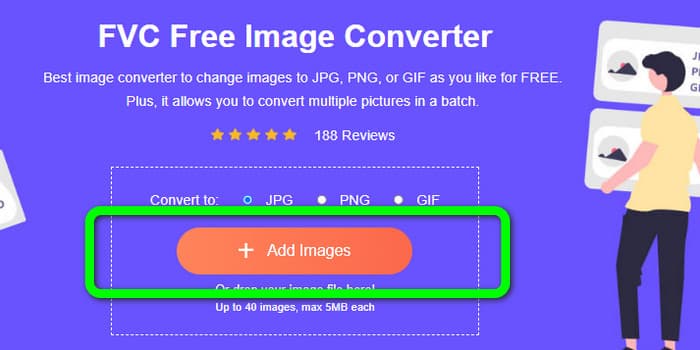
Korak 3: Kada je postupak pretvorbe gotov, kliknite preuzimanje datoteka gumb za spremanje jednog po jednog. Ako ih želite spremiti odjednom, kliknite na Preuzmi sve dugme.
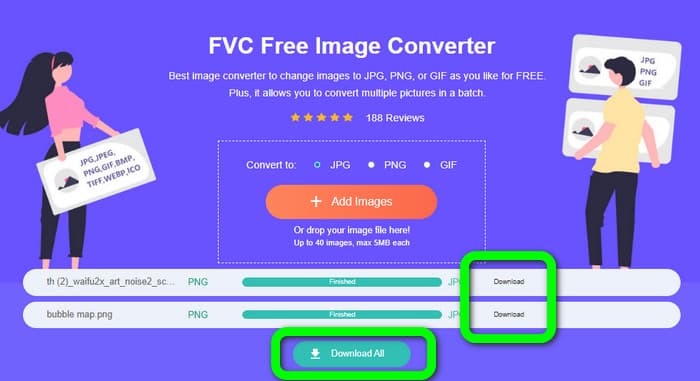
Povezan sa:
Potpuni detalji o razlikama između JPEG-a i JPG-a i PNG-a
8 zadivljujućih pretvarača slika [Kompletne informacije]
Dio 4. Često postavljana pitanja o JPG/JPEG datoteci
1. Kako mogu znati je li moja fotografija JPG datoteka?
Možete desnom tipkom miša kliknuti fotografiju u svojoj mapi datoteke. Zatim idite na opciju Svojstva. Dođite do izbornika Općenito i pogledajte vrstu datoteke svoje slike.
2. Koliko dobro JPEG sažima slike?
Vrlo dobro. Nekomprimirani podaci za fotografije u boji su 24 bita po pikselu. Najpopularnije metode kompresije bez gubitaka mogu komprimirati takve podatke u prosjeku 2:1. JPEG može postići kompresiju od 10:1 do 20:1 bez vidljivog gubitka. Smanjuje potrebnu količinu pohrane na 1-2 bita po pikselu. Sa malim podacima, kompresija od 30:1 do 50:1 je funkcionalna za uklanjanje nedostataka. Dok upotrebe niske kvalitete kao što su arhivski indeksi mogu komprimirati 100:1 s relativnom lakoćom. Komprimirana slika u JPEG formatu 100:1 koristi istu količinu prostora kao i slika u punoj boji s razmjerom jedne desetine. Unatoč tome što ima puno više detalja od minijature, ima.
3. Kako otvoriti JPG datoteku u Photoshopu?
Pokrenite Photoshop na računalu. Idite na opciju Datoteka > Otvori. Datoteka mape pojavit će se na vašem zaslonu. Odaberite JPG datoteku i kliknite OK. Nakon toga, vidjet ćete JPG slikovnu datoteku u Photoshopu.
Zaključak
Ovaj vam članak objašnjava što JPG / JPEG stoji za, uključujući njegovu definiciju i značajke. Kao bonus, predstavili smo vam i najlakši način pretvaranja slika u JPG format FVC besplatni pretvarač slika. Pa što čekaš? Koristite ovaj alat za pretvaranje vaših slika u JPG format bez napora.



 Video Converter Ultimate
Video Converter Ultimate Snimač zaslona
Snimač zaslona



